Win10操作系统怎么禁用驱动的强制签名?
2022-02-12 13:51:08
目前许多驱动程序都是没有签名的,但是在Win10的某些版本中,仍旧在安装的时候要求驱动需要签名。今天小编就带着大家一起看看怎么禁用系统的强制签名吧!
禁用驱动程序强制签名操作方法:
1、按下Win+R打开运行窗口,在窗口中输入命令gpedit.msc,然后点击确定按钮;如图所示:
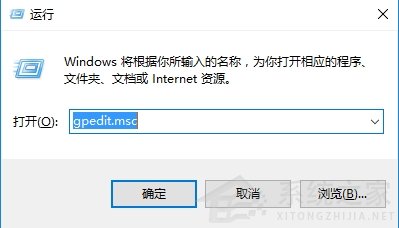
2、这时会打开本地组策略编辑器窗口,在打开的窗口中依次点击“用户配置/管理模板/系统/驱动程序安装”菜单项,在右侧的窗口中找到并双击打开“设备驱动程序的代码签名”一项;如图所示:
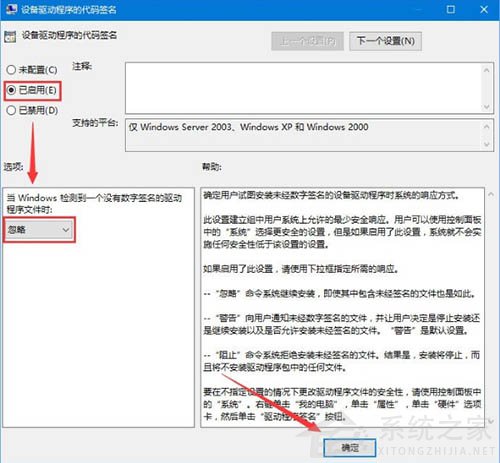
3、这时会打开该项的设置窗口,在这里选择“已启用”设置项,接着在下面的选项下拉菜单中,选择“忽略”菜单项,最后点击确定按钮;如图所示:
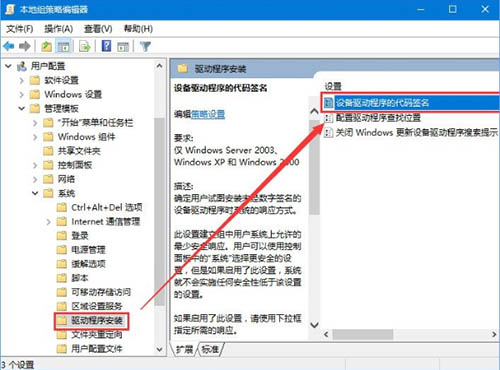
4、重新启动计算机,这样就可以正常安装老版卡的驱动程序了。
关于win10系统禁用驱动程序强制签名的操作方法就为用户们详细介绍到这边了,需要安装老版卡驱动程序的小伙伴们可以参考以上方法步骤进行操作哦,希望本篇教程对大家有所帮助,更多精彩教程请关注系统之家官方网站。
若对以上内容有疑问请联系反馈
文章价值
100
260人打分
猜你想搜
